
Heb je het gevoel dat je niet het beste beeld krijgt van je glanzende nieuwe tv? Wilt u zeker weten dat u films kijkt zoals ze bedoeld waren? Dit is wat u moet weten over HDTV-beeldkwaliteit en hoe u uw set kunt aanpassen voor het beste beeld.
Waarom tv's niet worden geleverd met een optimale beeldkwaliteit
De meeste tv's zijn niet standaard ontworpen om de beste beeldkwaliteit te bieden. In plaats daarvan zijn ze ontworpen om in de showroom op te vallen, naast andere tv's onder tl-verlichting. Dat betekent dat hun achtergrondverlichting zo helder mogelijk is, het contrast is zo ingesteld dat het beeld “opduikt”, de scherpte veel te hoog wordt gezet en de beweging ultraglad is.

De meeste van deze functies zijn echter niet ideaal voor uw woonkamer. Kleuren die "knallen" zijn meestal lelijk en niet-levensecht, en kunnen details uit de afbeelding verwijderen. Die overdreven heldere blanken hebben eigenlijk een blauwe tint, die onnauwkeurig is en je ogen kan belasten als je in het donker kijkt. Bovendien zijn extra verscherpings- en afvlakfuncties meestal gewoon marketinggimmicks, en eigenlijk toevoegen artefacten aan uw imago, in plaats van ze er beter uit te laten zien.
TV's werden lange tijd standaard geleverd met deze "levendige" instellingen, wat verschrikkelijk is voor thuis kijken. Als je een tv hebt die meer dan een paar jaar oud is, gebruik je misschien nog steeds die vreselijke instellingen. Tegenwoordig zijn de zaken een beetje beter, aangezien de meeste tv's u zullen vragen om ze in de modus "Thuis" of "Winkeldemo" te zetten wanneer u ze instelt. Maar zelfs de kant-en-klare 'Home'-instellingen zijn niet ideaal, ook al zijn ze niet zo slecht als de oude' levendige 'instellingen.
Voor de best mogelijke beeldkwaliteit zult u een betere kijkervaring hebben door de meeste van deze functies uit te schakelen en de helderheid, het contrast en de kleur aan te passen aan meer levensechte instellingen. Het mag dan niet 'knallen' zoals in de winkel, maar je zult het echt zien meer detail in de foto, en meer levensechte kleuren. Als je er eenmaal aan gewend bent, ga je nooit meer terug.
Stap één: wijzig de beeldvoorinstelling van uw tv
De meeste tv's hebben verschillende voorinstellingen, zoals "Standaard", "Film" en "Vivid", die verschillende combinaties van instellingen gebruiken. De eerste - en grootste - stap om een betere beeldkwaliteit te krijgen, is het kiezen van de juiste voorinstelling.
Open het instellingenmenu van je tv, meestal door op de knop 'Menu' op de afstandsbediening van je tv te drukken. Zoek de voorinstellingen van de beeldmodus en schakel degene met het label "Film" in. (Op sommige tv's wordt dit 'THX' of 'Film' genoemd. Als je een dergelijke optie niet ziet of het niet zeker weet, kies je 'Aangepast'.)
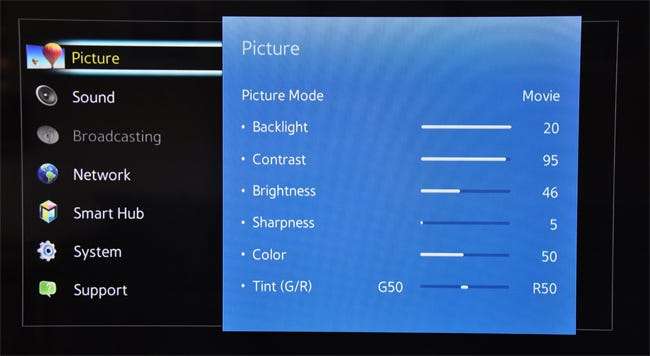
U zou moeten zien dat het beeld er al heel anders uitziet, afhankelijk van de modus waarin uw tv zich eerder bevond (nogmaals, veel moderne tv's gebruiken een niet-verschrikkelijke-maar-nog-niet-ideale 'standaard'-modus, maar als uw tv ouder of tweedehands kan het de vreselijke "Vivid" -modus gebruiken).
Houd er rekening mee dat als u gewend bent aan de standaardinstellingen, u in eerste instantie misschien teleurgesteld bent. De filmmodus kan er in vergelijking bijvoorbeeld donker en 'vervaagd' uitzien, maar dat komt alleen doordat andere modi, met name 'Levendig' of 'Dynamisch', te helder, oververzadigd en (ironisch genoeg) een natuurlijk. (Onthoud dat als de dingen eigenlijk te donker zijn om te zien, u de achtergrondverlichting later altijd iets hoger kunt zetten.)
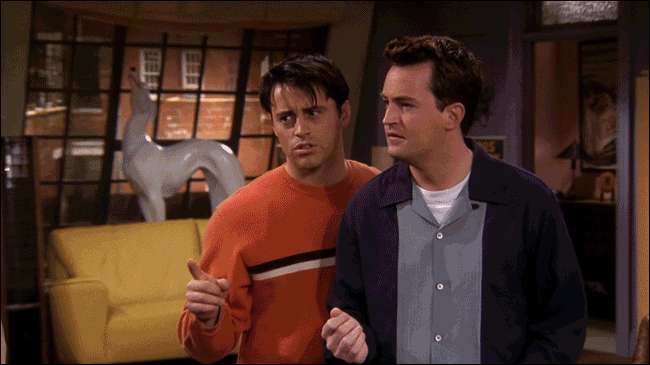
Nadat je de filmmodus hebt ingeschakeld, denk je misschien ook dat sommige witte gebieden (zoals wolken of sneeuw) een roodachtige tint lijken te hebben, maar dat zijn je ogen die weer trucjes spelen. In feite is die kleur waarschijnlijk veel dichter bij echt wit - de andere modi hebben eigenlijk een blauwe tint waardoor ze ontstaan kijken helderder, maar het is niet erg nauwkeurig. Deze filmmodus komt niet alleen meer tot leven, maar is ook veel minder scherp voor uw ogen, vooral als u in het donker kijkt.
Bovendien is op sommige tv's de filmmodus de enige preset waartoe u toegang hebt alle de geavanceerde instellingen. Bij andere voorinstellingen zijn ze mogelijk geblokkeerd of grijs weergegeven. Dit is belangrijk, aangezien we deze geavanceerde instellingen in stap twee en drie zullen aanpassen.
Stap twee: schakel de onnodige functies uit
Moderne tv's worden geleverd met een groot aantal geavanceerde instellingen die beweren dat het beeld er beter uitziet. In werkelijkheid zijn de meeste hiervan marketinggimmicks die bedoeld zijn om de concurrentie te verslaan, en u moet ze uitschakelen. Ga terug naar het menu van je tv en bekijk de menu's 'Beeldopties' of 'Geavanceerde instellingen'.
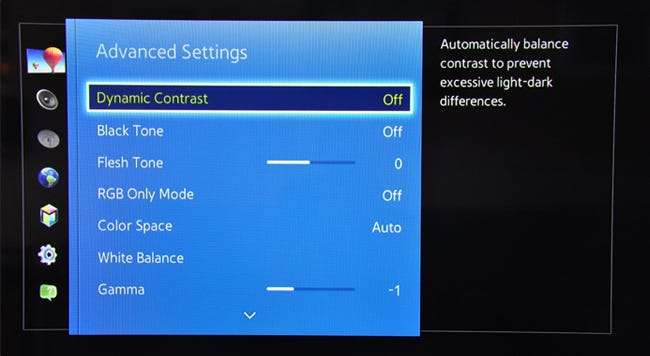
U moet de meeste van deze functies uitschakelen, waaronder:
- Dynamisch contrast , waarmee wordt geprobeerd de afbeelding te laten "knallen" door de donkere gebieden donkerder en de lichte gebieden lichter te maken. Als dit is ingeschakeld, verlies je helaas wat detail in de afbeelding. In sommige situaties kan dit zelfs artefacten introduceren, zoals kleurbanden .
- Zwarttint of zwartdetail is bedoeld om zwart donkerder te maken, maar zal, net als bij Dynamic Contrast, details in het beeld verminderen. Deze verschillen van Zwart niveau , wat je wilt ingesteld op RGB Limited (of het equivalent) als uw tv de optie heeft.
- Kleurtemperatuur zou al door uw voorinstelling moeten worden afgehandeld, zoals hierboven beschreven, maar als dit niet het geval is, wilt u dat dit op de warmste optie staat, aangezien het wit waarschijnlijk op 'echt wit' wordt ingesteld in plaats van op 'blauw wit'.
- Huidskleur laat je huidskleuren aanpassen, maar op een correct gekalibreerde tv zou dit niet nodig moeten zijn. Het kan zelfs andere eigenaardigheden veroorzaken, zoals blonde mensen met roze strepen in hun haar. Laat dit op 0 staan.
- Ruisonderdrukking of DNR klinkt als een goede zaak, maar voor HD-inhoud zoals Blu-Ray-schijven veroorzaakt dit meer problemen dan dat het oplost. (Het kan echter handig zijn voor video's van lage kwaliteit, zoals VHS-banden.)
-
Spelmodus
vermindert de vertraging tussen uw videogameconsole en de tv voor super responsieve videogames. Voor films en tv kunt u deze het beste uitschakelen, omdat dit de beeldkwaliteit kan verminderen.
VERWANT: Waarom ziet het beeld van mijn nieuwe HDTV er sneller en "vloeiend" uit?
- Motion Interpolation heet misschien iets anders op uw tv - Samsung noemt het Auto Motion Plus, Sony noemt het MotionFlow, enzovoort. Dit creëert nieuwe frames tussen de frames in uw video, waardoor beweging wordt gladgestreken en veroorzaakt wat algemeen bekend staat als het soap-effect . Dit is meestal persoonlijke voorkeur - veel mensen haten het, terwijl anderen het leuk vinden (vooral voor sport).

Sommige van deze functies kunnen verschillende namen hebben, afhankelijk van de fabrikant van uw tv. Als u niet zeker weet wat een instelling doet, google deze dan en kijk of deze overeenkomt met een van de bovenstaande beschrijvingen.
Er zijn natuurlijk een paar uitzonderingen op deze regel. Lokale LED-dimmen kan bijvoorbeeld een goede functie zijn als deze goed is geïmplementeerd (hoewel het soms flikkeringen kan veroorzaken). Probeer het zowel aan als uit om te zien welke u verkiest.
Als u echter twijfelt en u niet zeker weet wat een functie doet, kunt u niet te fout gaan door deze uit te schakelen.
Stap drie: pas uw instellingen aan met een kalibratieschijf
Bij stap één en twee zou u het grootste deel moeten nemen. Als je bereid bent om wat meer werk te verzetten, kun je enkele van de andere instellingen van je tv verfijnen om echt een optimale beeldkwaliteit in te stellen.
U heeft een kalibratieschijf nodig om deze stap uit te voeren. We gaan de gratis gebruiken AVS 709-patronen zijn hier beschikbaar . Je kunt het op een Blu-ray-schijf branden of de MP4-versie naar een flashstation kopiëren en je Blu-ray-speler, Xbox, PlayStation of ander USB-apparaat gebruiken om de testpatronen op je tv af te spelen.
Er zijn veel andere kalibratieschijven die u kunt kopen, zoals Spears & Munsil HD-benchmark , Disney's World of Wonder , of Essentiële digitale video . En als je een Apple TV of Android TV hebt, kan de THX Tune-Up-app ( Apple TV , Android TV ) kunnen u ook door een soortgelijk proces leiden. Voor de doeleinden van vandaag zullen we de gratis AVS 709-schijf gebruiken om alles te doen wat we nodig hebben op bijna elke tv.
Als je de patronen eenmaal klaar hebt om op je tv af te spelen, lees dan verder. We beginnen met enkele basisaanpassingen en gaan dan naar iets geavanceerder terrein.
Pas helderheid en contrast aan voor diepe zwarttinten en maximale details
VERWANT: Verhoog de achtergrondverlichting van uw tv --- niet de helderheid --- om het helderder te maken
Ten eerste wil je de helderheid van je tv aanpassen, wat van invloed is op hoe donker je zwart is ( niet te verwarren met de instelling van de achtergrondverlichting , die u kunt instellen op wat u maar prettig vindt).
Ga op de AVS 709-schijf naar Basisinstellingen en speel het eerste hoofdstuk, "Black Clipping". U ziet de volgende afbeelding op uw scherm.
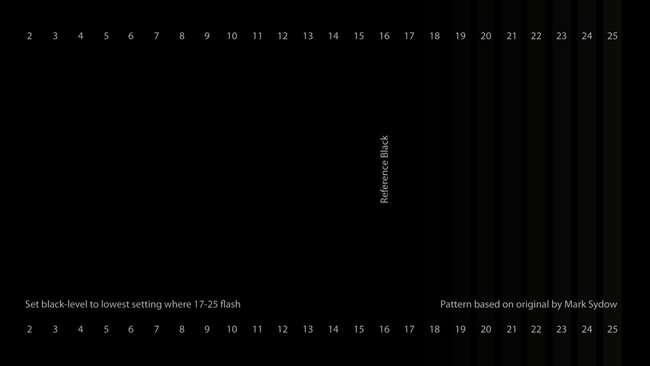
Open vervolgens het menu van je tv en ga naar de instelling Helderheid. Verlaag het totdat de zwarte balken aan de rechterkant beginnen te verdwijnen, en verhoog het vervolgens stap voor stap. Je wilt de helderheid zo instellen dat je de zwarte balk nauwelijks op 17 ziet. Als je de helderheid lager instelt, verlies je detail als je zwart wordt verpletterd.
Het instellen van contrast is vergelijkbaar. Ga naar hoofdstuk 3 in Basisinstellingen, genaamd "White Clipping". Het ziet er zo uit:
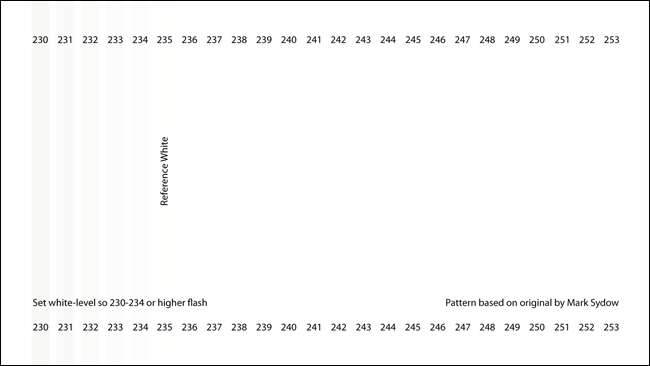
Open vervolgens het menu van je tv en ga naar de instelling Contrast. Zet het zo hoog mogelijk terwijl u nog steeds de duidelijke grijze balken van 230 tot 234 kunt zien. Als een ervan zo wit wordt als de achtergrond, verlaagt u het contrast een beetje.
Als dat betekent dat u uw contrast op de maximale waarde moet instellen, is dat prima. Maakt u zich geen zorgen als u ook witwaarden ziet die hoger zijn dan 234: dat is normaal op sommige tv's. Je wilt gewoon niet dat de balken op 234 of lager verdwijnen.
Nadat u uw contrast heeft aangepast, gaat u terug en past u de helderheid opnieuw aan, en zorgt u ervoor dat u zich op het juiste niveau bevindt. Het wijzigen van het contrast kan van invloed zijn op het optimale helderheidsniveau en vice versa. Als je beide een tweede keer hebt doorlopen, zou je voor elk de ideale instelling moeten kunnen vinden.
Pas de overscan en scherpte aan voor een pixel-perfect beeld
VERWANT: HDTV-overscan: wat het is en waarom u het (waarschijnlijk) moet uitschakelen
In de tijd van grote CRT-televisies, gebruikten makers van inhoud iets dat overscan heet om ervoor te zorgen dat de foto het scherm vulde. Het zou een klein deel van de afbeelding langs de randen afsnijden, meestal met een paar procent. Maar op moderne digitale lcd-tv's is dit een slechte zaak: als uw scherm 1920 × 1080 pixels heeft en uw Blu-ray 1920 × 1080 pixels aan informatie heeft, wilt u dat elke pixel precies wordt weergegeven waar hij hoort, anders moet uw De tv zoomt in op het beeld, dingen zullen niet zo scherp zijn en je krijgt niet dat pixel-perfecte beeld.
Helaas bestaat overscan nog steeds op moderne tv's, dus zorg ervoor dat deze is uitgeschakeld. Ga op de AVS 709-schijf terug naar het menu Basispatronen en ga naar chatper 5, "Scherpte & overscan". Je ziet zoiets als dit:

Als je de witte lijn van één pixel rond de buitenkant van het beeld ziet, ben je helemaal klaar: overscan is uitgeschakeld. Anders moet u naar het menu van uw tv springen en schakel overscan uit . Als het niet lukt om het perfect te laten passen, moet u wellicht ook overscan uitschakelen op uw blu-rayspeler of settopbox.
Zodra dat is gebeurd, kunt u doorgaan met het aanpassen van de scherpte, waarbij hetzelfde testpatroon wordt gebruikt. Veel tv's komen uit de doos met een te hoge scherpte, en hoewel het er op het eerste gezicht goed uitziet, kan het algoritme voor randverbetering in feite veel artefacten creëren die het beeld erger maken.
In de meeste gevallen kunt u de scherpte waarschijnlijk gewoon terugzetten naar 0, zodat de film pixel voor pixel wordt weergegeven zoals deze op de schijf staat. Maar als u een klein beetje verscherping wilt toevoegen, zal dit testpatroon u helpen het juiste niveau te vinden. Draai de scherpte omhoog totdat je een begint te zien Moiré-patroon rond een van de zwarte lijnen, vooral de echt magere. Zodra je dat ziet, draai je de scherpte omlaag totdat ze verdwijnen. Dat is de hoogste scherpte die mogelijk is zonder ernstige artefacten te veroorzaken.
Herstel kleurverzadiging en tint voor nauwkeurigere kleuren
Ten slotte is het tijd om de werkelijke kleuren op uw scherm aan te passen. Je kunt geen serieuze kleuraanpassing doen zonder een colorimeter, maar je kunt wel een paar basisaanpassingen uitvoeren waarmee je dichtbij zou moeten komen, op voorwaarde dat je een fatsoenlijke tv hebt.
Er zijn twee manieren om deze aanpassing uit te voeren. Als je tv een ingebouwde ‘RGB-modus’ of ‘Blauwe modus’ heeft, zit je goed - doorzoek de instellingen en kijk of je iets met die naam kunt vinden.
Is dit niet het geval, dan heb je een blauwfilterbril nodig. Ze worden geleverd met enkele van de bovengenoemde kalibratieschijven, maar als je de gratis AVS 709-schijf gebruikt zoals wij, moet je een paar kopen - THX verkoopt ze voor $ 5 .
Om de kleurverzadiging en tint aan te passen, gaat u naar hoofdstuk 4 van Basisinstellingen, "Knipperende kleurenbalken". Het ziet er ongeveer zo uit:
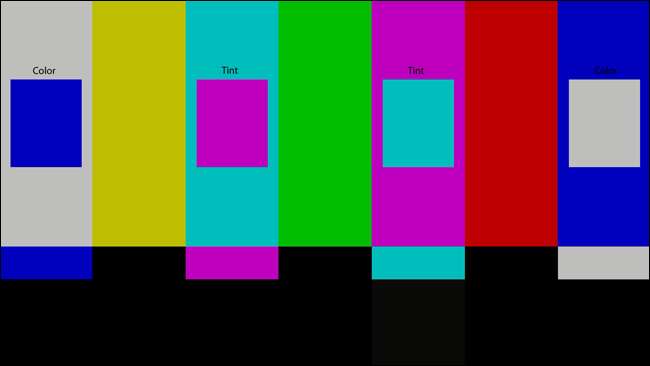
Schakel vervolgens de blauwe modus in of zet uw blauwe filterbril op. Als je dat eenmaal hebt gedaan, zou het scherm er een beetje meer als volgt uit moeten zien:

Je doel is om het blauw in de vakken overeen te laten komen met het blauw van de bijbehorende balk. Begin met het aanpassen van de "Kleur" -instelling op uw tv - draai deze omhoog of omlaag totdat de buitenste balken zo dicht mogelijk bij hun dozen passen.
Ga dan naar Tint en doe hetzelfde met de middelste twee balken. Merk op dat als u de tint aanpast, de kleurenbalken aan de buitenkant ook een beetje uit de slag zullen raken, aangezien beide instellingen een beetje van elkaar afhankelijk zijn. Blijf dus heen en weer schakelen tussen de twee en pas ze aan totdat alle vier de vakken overeenkomen met alle vier de balken.
Controleer uw kleuren en stel ze indien nodig bij
Op dit punt zou je grotendeels klaar moeten zijn. Je kunt nu teruggaan en al je instellingen dubbel controleren (voor het geval dat een van de andere de andere beïnvloedt), en ik ga graag naar het gedeelte Diverse patronen> Extra van de AVS 709-schijf en bekijk een paar extra patronen. De grijsschaalhelling is handig om te zien of u er een krijgt kleurbanden , en de kleurstappen en kleurknippen zorgen ervoor dat kleuren niet door elkaar lopen. Als u problemen met deze patronen ziet, heeft u waarschijnlijk een geavanceerde instelling ingeschakeld die u niet zou moeten doen, dus u moet teruggaan en experimenteren totdat de grijsschaalverloop er zo geleidelijk mogelijk uitziet, de kleurstappen er verschillend van elkaar uitzien, en de kleurclip toont elke afzonderlijke balk aan de linkerkant van het scherm.
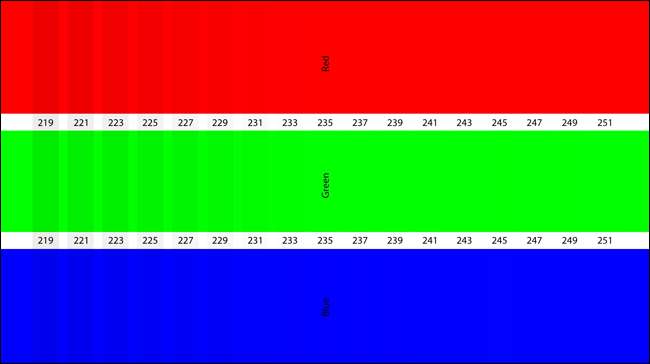
Als je eenmaal tevreden bent met hoe alles is ingesteld, kun je een filmpje bekijken en kijken hoe het er allemaal uitziet. Het zou een behoorlijke verbetering moeten zijn ten opzichte van die "levendige" omgeving.

Onthoud dat de dingen er misschien wat meer gedempt uitzien in vergelijking met die levendige omgeving, maar geef je ogen wat tijd om aan de verandering te wennen. Aan het eind van de dag zorgen deze aanpassingen ervoor dat u de maximale hoeveelheid details uit uw tv haalt en dat u de films pixel voor pixel ziet zoals ze bedoeld waren, of in ieder geval zo dichtbij als u kunt krijgen zonder professionele kalibratie.
Daarover gesproken ...
De eenvoudigere optie: is professionele kalibratie de moeite waard?

Als dat allemaal te veel werk voor je lijkt, of als je het absoluut de meeste uit uw tv - een professionele kalibrator kan het antwoord zijn.
De prijs van een professionele kalibrator kan erg variëren, hoewel ze gemiddeld tussen de $ 300 en $ 500 kosten (hoewel je af en toe wat goedkopere of duurdere kunt vinden). Een professionele kalibrator zal alle bovenstaande aanpassingen uitvoeren, plus nog een paar die u niet met het oog kunt doen. Door speciale apparatuur te gebruiken, kan een kalibrator uw grijstinten perfectioneren, uw kleurengamma in kaart brengen en het gamma aanpassen aan uw voorkeuren.
Dit deel van het proces gaat iets meer over het voldoen aan een bepaalde norm dan over het verkrijgen van een perfecte beeldkwaliteit. Het zorgt ervoor dat wanneer je kijkt Avatar , Zal de Na'vi dezelfde blauwtint hebben die James Cameron in de montagekamer zag. De witte sneeuw erin Planeet aarde zal een echt wit zijn, niet afdrijven naar andere tinten zoals blauw of rood.
Sommige panelen zullen redelijk nauwkeurig zijn na de basisaanpassingen die we in dit artikel hebben besproken, terwijl andere tv's professionele kalibratie nodig hebben om overal dichtbij nauwkeurig te lijken.
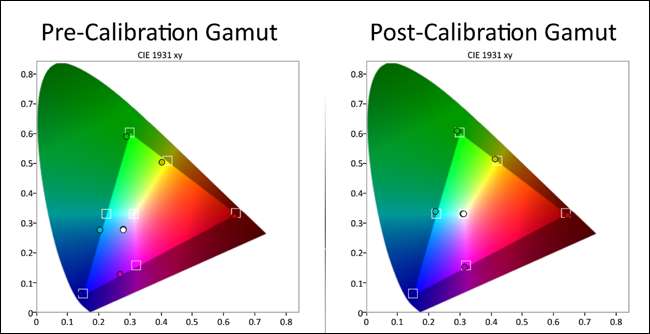
Dus hoe weet u of het het geld waard is? Het komt vooral neer op hoe kritisch u bent op uw foto. Als u een van die mensen bent die een zo nauwkeurig mogelijk beeld wil, kan professionele kalibratie voor u de moeite waard zijn. Maar als u af en toe een komedie in een helder verlichte woonkamer kijkt en uw tv ziet er goed uit na de bovenstaande aanpassingen, hoeft u misschien niet verder te gaan.
De kosten en complexiteit van uw installatie kunnen ook een groot verschil maken. Als je een high-end video-ontvanger hebt die ook zijn eigen beeldaanpassingen heeft, kan een professionele kalibrator je helpen om alles te begrijpen. Als je een tv hebt die $ 2000 kost, kan een kalibratie van $ 300 een kleine prijs zijn voor een perfect beeld, terwijl het misschien overdreven duur lijkt voor een tv die zelf $ 300 was.
En natuurlijk, hoe minder van het bovenstaande werk u zelf wilt doen, hoe meer een professionele kalibrator uw geld waard zal zijn. $ 300 kan veel geld zijn als je van ‘bijna daar’ naar ‘perfect’ gaat, maar het is de moeite waard als je van ‘slechte levendige instellingen’ naar ‘perfect’ gaat. Dit is vooral het geval als je in het begin niet erg technisch onderlegd bent - een kalibrator kan kleine dingen vinden die je hebt gemist die een groot verschil kunnen maken (zoals een kabeldoos die vastloopt in standaarddefinitie in plaats van in HD).
Je kunt een kalibratie krijgen bij grote winkels zoals Best Buy, meestal voor vrij goedkoop, maar het is moeilijk om te weten wat je krijgt, omdat ze zoveel kalibrators in dienst hebben. Sommige zijn misschien geweldig, andere misschien verschrikkelijk. Als u er echt zeker van wilt zijn dat u waar voor uw geld krijgt, kunt u het beste zoeken naar een lijst met ISF- of THX-gecertificeerde kalibrators bij u in de buurt. Je kunt er goede lijsten voor vinden ISF-kalibrators hier en THX-kalibrators hier , evenals sites zoals AVS Forum . Zoek een kalibrator met een goede reputatie. Vraag hen naar hun diensten: wat voor soort apparatuur ze gebruiken, hoe lang ze al actief zijn in de branche en of ze u een volledig rapport bieden na het kalibreren van uw set. Als je een beetje due diligence doet, kun je er veel meer op vertrouwen dat je een goed persoon hebt uitgekozen voor de klus.
Onthoud: uw tv is slechts zo goed als het bronmateriaal

Ten slotte willen we u eraan herinneren: uw tv is zo goed als de video die u erop afspeelt. U kunt uw tv kalibreren zodat deze perfect past bij elke standaard die er is, maar geen enkele hoeveelheid kalibratie zal u een video van slechte kwaliteit redden. Als u dvd gebruikt in plaats van Blu-Ray, krijgt u niet de best mogelijke kwaliteit. Streaming video zoals Netflix zal altijd meer gecomprimeerd zijn dan zijn Blu-Ray-tegenhangers. En als je illegaal afleveringen van lage kwaliteit van Game of Thrones illegaal piraterij in plaats van naar het echte werk te kijken, zul je een slechte tijd hebben.
VERWANT: Hoe kunt u dvd's er beter uit laten zien op uw HDTV?
Zorg er dus tijdens het bovenstaande proces voor dat u uw films en shows krijgt in de beste kwaliteit waarin ze beschikbaar zijn. Blu-ray is de beste kwaliteit die de meeste consumenten kunnen krijgen. Als je dat niet kunt, zijn HD-streaming of HD-downloads (van winkels zoals iTunes) voldoende, waarbij dvd's een laatste redmiddel zijn (als de film of show nergens in HD beschikbaar is). Als u gedwongen wordt iets op dvd te bekijken, een betere dvd-speler kan de dingen er een beetje scherper laten uitzien op een HDTV.
Bovendien is niet elke film perfect onder de knie. Sommige films zijn net iets meer vervaagd dan andere, of waren te scherp geslepen toen ze op een Blu-ray-schijf werden geplaatst, en daar kun je niets aan doen. Deze instellingen komen overeen met de manier waarop de meeste films zijn gemasterd, maar verwacht niet dat elke film er perfect uitziet. Als de studio zijn werk niet goed deed, is dat zichtbaar op de tv, ongeacht de instellingen die u gebruikt.
Tv-kwaliteit is een verrassend complex onderwerp, maar met een beetje onderzoek en aanpassingen zult u versteld staan hoeveel beter u uw foto eruit kunt laten zien. Onthoud gewoon: deze tips kunnen ervoor zorgen dat uw foto er op het eerste gezicht vaag of vervaagd uitziet, maar dat zijn meestal uw ogen die u voor de gek houden. Dit is hoe die films en shows werden gemonteerd en gekleurd, en hoe ze bedoeld waren om thuis in het theater te zien. Gun uzelf wat tijd om eraan te wennen, en u zult waarschijnlijk zien hoeveel beter het werkelijk is.
Speciale dank aan kalibrators David Abrams , Ray Coronado , en Bill Hergonson voor het aanbieden van hun expertise zoals we dit artikel schreven.
Afbeeldingscredits: archidea / Bigstock, Robert Scoble / Flickr







